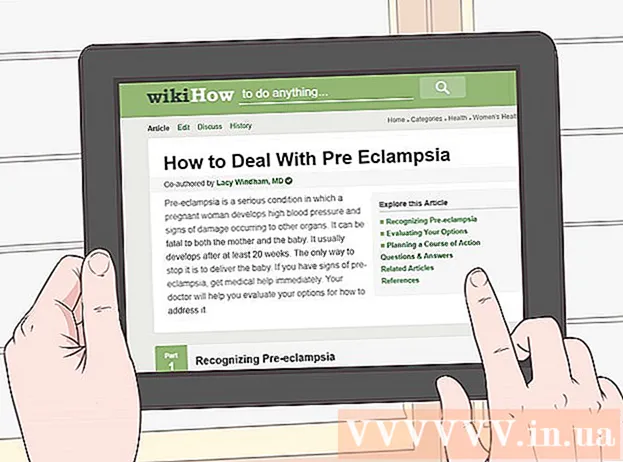Forfatter:
Morris Wright
Opprettelsesdato:
28 April 2021
Oppdater Dato:
1 Juli 2024

Innhold
- Å trå
- Metode 1 av 4: Få nettadressen til en personlig Facebook-profil på en iPhone
- Metode 2 av 4: For URL-adressen til en personlig Facebook-profil på en iPad
- Metode 3 av 4: For nettadressen til en Facebook-gruppe
- Metode 4 av 4: For nettadressen til en Facebook-side
Denne wikiHow lærer deg hvordan du finner URL-en til en Facebook-profil, side eller gruppe på en iPhone eller iPad. På en iPhone kan du bruke Facebook-appen til å finne en Facebook-URL. På en iPad kan du også bruke Facebook-appen, men bare for URL-adressen til Facebook-sider eller grupper. Hvis du vil finne URL-en til en personlig Facebook-profil på en iPad, bruker du nettleseren.
Å trå
Metode 1 av 4: Få nettadressen til en personlig Facebook-profil på en iPhone
 Åpne Facebook-appen. Dette er det blå ikonet med en liten hvit "f". Mange har dette ikonet på startskjermen.
Åpne Facebook-appen. Dette er det blå ikonet med en liten hvit "f". Mange har dette ikonet på startskjermen.  Gå til Facebook-profilen hvis URL du vil slå opp. En Facebook-profil tilhører et individ, det vil si en bestemt person, og ikke et selskap eller en gruppe. Du finner riktig Facebook-profil ved å skrive inn navnet på personen som du vil besøke Facebook-profilen i søkefeltet øverst på skjermen.
Gå til Facebook-profilen hvis URL du vil slå opp. En Facebook-profil tilhører et individ, det vil si en bestemt person, og ikke et selskap eller en gruppe. Du finner riktig Facebook-profil ved å skrive inn navnet på personen som du vil besøke Facebook-profilen i søkefeltet øverst på skjermen. - Trykk på profilbildet eller navnet på personen du leter etter, og gå til profilen hans.
 Trykk på Mer. Denne knappen er på høyre side av siden, rett under forsidebildet. Knappen kan gjenkjennes av sirkelen med tre prikker i midten. Når du trykker på knappen, vises en lokalmeny med fem alternativer.
Trykk på Mer. Denne knappen er på høyre side av siden, rett under forsidebildet. Knappen kan gjenkjennes av sirkelen med tre prikker i midten. Når du trykker på knappen, vises en lokalmeny med fem alternativer.  Trykk på Kopier lenke til profil. Dette er det fjerde alternativet i lokalmenyen.
Trykk på Kopier lenke til profil. Dette er det fjerde alternativet i lokalmenyen.  Trykk på OK. Dette bekrefter at du vil kopiere URL-en til Facebook-profilen, og dette legger URL-en på utklippstavlen din. Fra utklippstavlen kan du lime inn den kopierte URL-en et annet sted.
Trykk på OK. Dette bekrefter at du vil kopiere URL-en til Facebook-profilen, og dette legger URL-en på utklippstavlen din. Fra utklippstavlen kan du lime inn den kopierte URL-en et annet sted.  Lim inn URL-en der du vil bruke den. Du kan lime inn og bruke den kopierte URL-en i forskjellige applikasjoner, så lenge applikasjonen tillater å skrive eller redigere tekster. For eksempel kan du plassere URL-en i en Facebook-melding, i en privat melding til en annen person, i en e-post eller i en tekstfil. For å lime inn URL-en et sted, trykk på tekstfeltet der URL-en skal plasseres i ett til to sekunder. En svart popup vises da med alternativet Å feste. Når dette skjer, trykk på dette.
Lim inn URL-en der du vil bruke den. Du kan lime inn og bruke den kopierte URL-en i forskjellige applikasjoner, så lenge applikasjonen tillater å skrive eller redigere tekster. For eksempel kan du plassere URL-en i en Facebook-melding, i en privat melding til en annen person, i en e-post eller i en tekstfil. For å lime inn URL-en et sted, trykk på tekstfeltet der URL-en skal plasseres i ett til to sekunder. En svart popup vises da med alternativet Å feste. Når dette skjer, trykk på dette.
Metode 2 av 4: For URL-adressen til en personlig Facebook-profil på en iPad
 Gå til https://www.facebook.com i en nettleser på iPad. Du kan bruke hvilken som helst nettleser på iPad for dette, men Safari er standard nettleser på en iPad. Du kan gjenkjenne Safari-appen med ikonet med det blå kompasset nederst på startskjermen.
Gå til https://www.facebook.com i en nettleser på iPad. Du kan bruke hvilken som helst nettleser på iPad for dette, men Safari er standard nettleser på en iPad. Du kan gjenkjenne Safari-appen med ikonet med det blå kompasset nederst på startskjermen. - Hvis du ikke er automatisk logget inn når du åpner Facebook, vennligst logg inn med e-postadressen og passordet ditt. Du kan se påloggingsskjermen øverst til høyre på siden.
 Gå til Facebook-profilen hvis URL du vil slå opp. En Facebook-profil tilhører et individ, det vil si en bestemt person, og ikke et selskap eller en gruppe. Du finner riktig Facebook-profil ved å skrive inn navnet på personen som du vil besøke Facebook-profilen i søkefeltet øverst på siden.
Gå til Facebook-profilen hvis URL du vil slå opp. En Facebook-profil tilhører et individ, det vil si en bestemt person, og ikke et selskap eller en gruppe. Du finner riktig Facebook-profil ved å skrive inn navnet på personen som du vil besøke Facebook-profilen i søkefeltet øverst på siden. - Trykk på profilbildet eller navnet på personen du leter etter, og gå til profilen hans.
 Trykk og hold URL-adressen i adresselinjen i noen sekunder. Adresselinjen finner du øverst på siden. Trykk og hold URL-en i noen sekunder. En svart lokalmeny vises med alternativene for kopiering og liming.
Trykk og hold URL-adressen i adresselinjen i noen sekunder. Adresselinjen finner du øverst på siden. Trykk og hold URL-en i noen sekunder. En svart lokalmeny vises med alternativene for kopiering og liming.  Trykk på Å kopiere. Dette kopierer URL-en til Facebook-profilen til utklippstavlen. Fra utklippstavlen kan du lime inn den kopierte URL-en et annet sted.
Trykk på Å kopiere. Dette kopierer URL-en til Facebook-profilen til utklippstavlen. Fra utklippstavlen kan du lime inn den kopierte URL-en et annet sted.  Lim inn URL-en der du vil bruke den. Du kan lime inn og bruke den kopierte URL-en i forskjellige applikasjoner, så lenge applikasjonen tillater å skrive eller redigere tekster. For eksempel kan du plassere URL-en i en Facebook-melding, i en privat melding til en annen person, i en e-post eller i en tekstfil. For å lime inn URL-en et sted, trykk på tekstfeltet der URL-en skal plasseres i ett til to sekunder. En svart popup vises da med alternativet Å feste. Når dette skjer, trykk på dette.
Lim inn URL-en der du vil bruke den. Du kan lime inn og bruke den kopierte URL-en i forskjellige applikasjoner, så lenge applikasjonen tillater å skrive eller redigere tekster. For eksempel kan du plassere URL-en i en Facebook-melding, i en privat melding til en annen person, i en e-post eller i en tekstfil. For å lime inn URL-en et sted, trykk på tekstfeltet der URL-en skal plasseres i ett til to sekunder. En svart popup vises da med alternativet Å feste. Når dette skjer, trykk på dette.
Metode 3 av 4: For nettadressen til en Facebook-gruppe
 Åpne Facebook-appen. Dette er det blå ikonet med en liten hvit "f". Mange har dette ikonet på startskjermen.
Åpne Facebook-appen. Dette er det blå ikonet med en liten hvit "f". Mange har dette ikonet på startskjermen.  Gå til Facebook-gruppen hvis URL du vil slå opp. Du finner riktig Facebook-gruppe ved å skrive inn navnet på gruppen i søkefeltet øverst på siden. Du kan også trykke på navnet på gruppen hvis det tilfeldigvis dukker opp på Facebook-veggen din.
Gå til Facebook-gruppen hvis URL du vil slå opp. Du finner riktig Facebook-gruppe ved å skrive inn navnet på gruppen i søkefeltet øverst på siden. Du kan også trykke på navnet på gruppen hvis det tilfeldigvis dukker opp på Facebook-veggen din.  Trykk på ⓘ. Trykk på den hvite informasjonsknappen med et lite "i" i midten. Denne knappen finner du øverst til høyre på skjermen. Dette åpner informasjonssiden til Facebook-gruppen.
Trykk på ⓘ. Trykk på den hvite informasjonsknappen med et lite "i" i midten. Denne knappen finner du øverst til høyre på skjermen. Dette åpner informasjonssiden til Facebook-gruppen. - Trykk på de tre punktene på en iPad ⋯ som du ser øverst til høyre på skjermen. Trykk deretter på Se gruppeinformasjon.
 Trykk på Del gruppe
Trykk på Del gruppe  Trykk på Kopier lenke til profil. Dette alternativet ligger nær bunnen av lokalmenyen rett over "Avbryt" -alternativet. Dette kopierer URL-en til Facebook-profilen til utklippstavlen på iPhone eller iPad. Fra utklippstavlen kan du lime inn den kopierte URL-en et annet sted.
Trykk på Kopier lenke til profil. Dette alternativet ligger nær bunnen av lokalmenyen rett over "Avbryt" -alternativet. Dette kopierer URL-en til Facebook-profilen til utklippstavlen på iPhone eller iPad. Fra utklippstavlen kan du lime inn den kopierte URL-en et annet sted.  Lim inn URL-en der du vil bruke den. Du kan lime inn og bruke den kopierte URL-en i forskjellige applikasjoner, så lenge applikasjonen tillater å skrive eller redigere tekster. For eksempel kan du plassere URL-en i en Facebook-melding, i en privat melding til en annen person, i en e-post eller i en tekstfil. For å lime inn URL-en et sted, trykk på tekstfeltet der URL-en skal plasseres i ett til to sekunder. En svart popup vises da med alternativet Å feste. Når dette skjer, trykk på dette.
Lim inn URL-en der du vil bruke den. Du kan lime inn og bruke den kopierte URL-en i forskjellige applikasjoner, så lenge applikasjonen tillater å skrive eller redigere tekster. For eksempel kan du plassere URL-en i en Facebook-melding, i en privat melding til en annen person, i en e-post eller i en tekstfil. For å lime inn URL-en et sted, trykk på tekstfeltet der URL-en skal plasseres i ett til to sekunder. En svart popup vises da med alternativet Å feste. Når dette skjer, trykk på dette.
Metode 4 av 4: For nettadressen til en Facebook-side
 Åpne Facebook-appen. Dette er det blå ikonet med en liten hvit "f". Mange har dette ikonet på startskjermen.
Åpne Facebook-appen. Dette er det blå ikonet med en liten hvit "f". Mange har dette ikonet på startskjermen.  Gå til Facebook-siden hvis URL du vil slå opp. Du finner riktig Facebook-side ved å skrive inn navnet på siden i søkefeltet øverst på skjermen og trykke på "Side" -filteret. Dette filteret er blått farget og finnes øverst på siden.
Gå til Facebook-siden hvis URL du vil slå opp. Du finner riktig Facebook-side ved å skrive inn navnet på siden i søkefeltet øverst på skjermen og trykke på "Side" -filteret. Dette filteret er blått farget og finnes øverst på siden. - For å gå til Facebook-siden, trykk på profilbildet eller navnet på siden i søkeresultatlisten.
 Trykk på del
Trykk på del  Trykk på Kopier lenke til profil. Dette alternativet kan gjenkjennes ved ikonet til en lenkekjede. Dette kopierer URL-en til Facebook-profilen til utklippstavlen. Fra utklippstavlen kan du lime inn den kopierte URL-en et annet sted.
Trykk på Kopier lenke til profil. Dette alternativet kan gjenkjennes ved ikonet til en lenkekjede. Dette kopierer URL-en til Facebook-profilen til utklippstavlen. Fra utklippstavlen kan du lime inn den kopierte URL-en et annet sted.  Lim inn URL-en der du vil bruke den. Du kan lime inn og bruke den kopierte URL-en i forskjellige applikasjoner, så lenge applikasjonen tillater å skrive eller redigere tekster. For eksempel kan du plassere URL-en i en Facebook-melding, i en privat melding til en annen person, i en e-post eller i en tekstfil. For å lime inn URL-en et sted, trykk på tekstfeltet der URL-en skal plasseres i ett til to sekunder. En svart popup vises da med alternativet Å feste. Når dette skjer, trykk på dette.
Lim inn URL-en der du vil bruke den. Du kan lime inn og bruke den kopierte URL-en i forskjellige applikasjoner, så lenge applikasjonen tillater å skrive eller redigere tekster. For eksempel kan du plassere URL-en i en Facebook-melding, i en privat melding til en annen person, i en e-post eller i en tekstfil. For å lime inn URL-en et sted, trykk på tekstfeltet der URL-en skal plasseres i ett til to sekunder. En svart popup vises da med alternativet Å feste. Når dette skjer, trykk på dette.